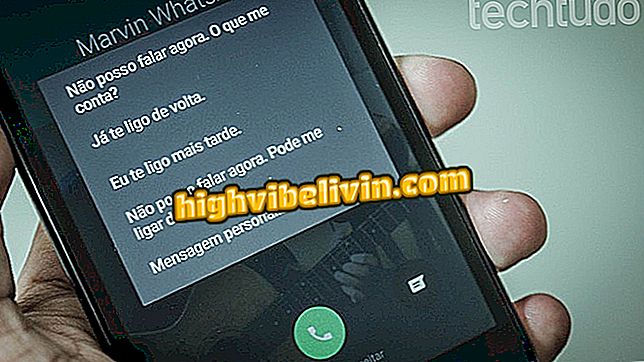Изтриване или архивиране на множество Facebook публикации наведнъж
Потребителите на Facebook разчитат на роден инструмент, който може да изтрива или архивира няколко публикации едновременно. Предлага се само в уеб версията на социалната мрежа, функцията е идеална за всеки, който иска да премахне публикации от времевата линия, като например снимки с приятели или други теми, които вече не са подходящи за профила.
Издателят ви позволява да преглеждате всички публикации и да избирате съдържание ръчно. Процедурата приема само, че до три съобщения се изтриват едновременно. Въпреки това можете да архивирате няколко споделяния с едно действие и по този начин да "скриете" публикациите, без да ги изтривате. Функцията може да се използва във всеки интернет браузър, като Chrome или Firefox. Проверете в следващия урок как да използвате издателя във Facebook и направете "почистване" в профила.
ЧЕТЕНЕ: Facebook записва вашите снимки в папка „тайна“; изключете

Вижте как да архивирате или изтривате няколко еднократни публикации във Facebook и да персонализирате емисията си
Искате ли да купите мобилен телефон, телевизор и други продукти с отстъпка? Знайте Сравнението
Стъпка 1. Влезте в Facebook и кликнете върху потребителското си име, за да влезете в профила;

Влезте в потребителския профил на Facebook, за да стартирате процедурата
Стъпка 2. Кликнете върху бутона "Управление на публикациите", за да навигирате в инструмента;

Достъп до инструмента за управление на публикации във Facebook
Стъпка 3. Изберете публикациите, които искате да управлявате. Прегледайте, за да намерите публикувани снимки и видеоклипове и проверете един по един. Струва си да се припомни, че само три елемента могат да бъдат изключени от всяко действие на инструмента;

Изберете публикации, които да бъдат изтрити или архивирани, в мениджъра за публикуване във Facebook
Стъпка 4. Когато дефинирате всички публикации, които искате да изтриете или архивирате, докоснете "Next";

Предварителна процедура с инструмента за управление на Facebook публикации
Стъпка 5. Изберете една от опциите и отидете на "Finish";

Решете кои действия да се прилагат за избрани публикации с инструмента за управление на пощата във Facebook
Стъпка 6. Накрая, за да потвърдите действието, натиснете бутона "Скрий публикациите".

Потвърдете действието, избрано в инструмента за управление на пощата във Facebook
Готов. Използвайте върха, за да вземете нежелани публикации от профила си във Facebook.
Facebook не се отваря на компютъра, какво да правя? Задайте въпросите си във форума.

Facebook: съвети за предотвратяване на любопитните хора да гледат вашата информация